文本生成視頻來了
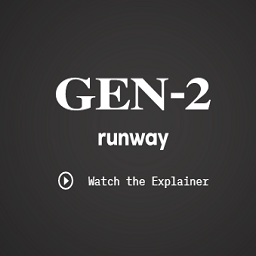
標簽: runway gen ai 官網(wǎng):https://research.runwayml.com/gen2
《runway gen2官方版》是由生成式AI初創(chuàng)公司Runway推出的一款名為gen2的文本生成視頻ai工具,擁有強大的功能,和我們之前使用過的文字轉圖片ai工具功能差不多,利用了人工智能大模型,用戶只需要輸入相關的文本描述,就可以一鍵生成相應的視頻,操作簡單,百分百原創(chuàng),新媒體工作者的福音!
runway gen2官網(wǎng):【點擊進入】
Runway成立于2018年,是一家AI視頻編輯軟件提供商。Runway在文本到圖像領域就曾經(jīng)大放異彩,開發(fā)了大名鼎鼎的Stable Diffusion。
今年2月,Runway提出了首個AI編輯模型Gen-1,可以在原視頻基礎上進行編輯。但部分用戶Gen-1的內(nèi)測都還沒拿到,Gen-2就已經(jīng)來了。Gen-2進一步升級,可以用任意的圖像、視頻、文本,生成各種風格的創(chuàng)意大片。
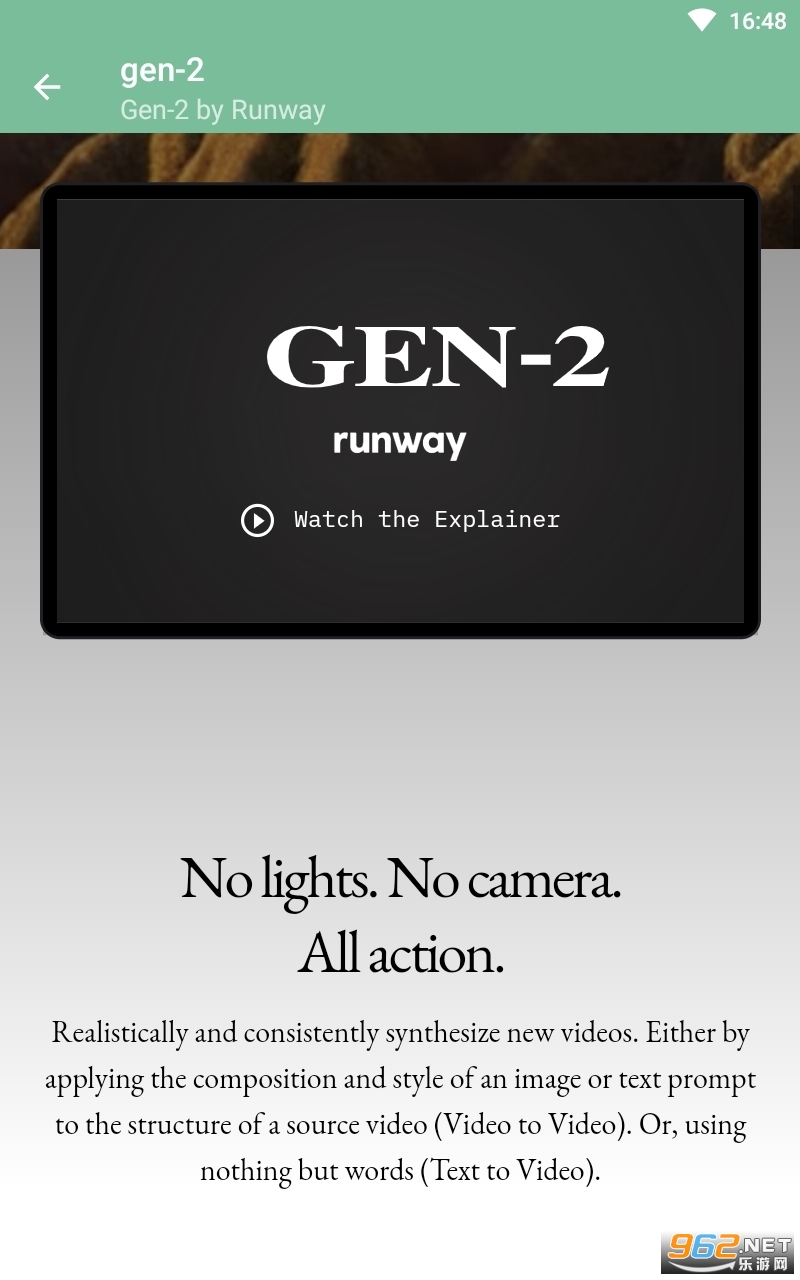
可以。
Runway的第一個人工智能軟件Gen-1能夠使用現(xiàn)有視頻的數(shù)據(jù)制作新視頻。雖然令人印象深刻,但其新的Gen-2軟件可以完全從文本描述中創(chuàng)建視頻,這是該技術的一大飛躍。該公司自去年9月以來一直在開發(fā)這個模型。現(xiàn)在,Runway Gen-2是市場上第一個公開可用的文本到視頻模型,并且能夠“真實而一致地”合成新視頻。Gen-2結合了Gen-1的功能,即能夠將圖像或文本提示的構圖和風格應用于源視頻的結構,以制作新視頻(Runway稱之為視頻到視頻),或僅使用文本描述創(chuàng)建全新的視頻內(nèi)容。
使用現(xiàn)有的視頻素材可能會有限制,并且需要昂貴的重新訓練或易錯的圖像編輯。而另一方面,Runway的Gen-2軟件使用文本描述可以相對輕松地創(chuàng)建全新的視頻內(nèi)容,并且分辨率相對較高。
快捷操作
播放/暫停 [ 空格]
撤消 [ cmd ] + [ z ] MacOS / [ ctrl ] + [ z ] 非 MacOS
重做 [ cmd ] + [ shift ] + [ z ] MacOS / [ ctrl ] + [ y ] 非 MacOS
選擇“平移”按住 [ 空格 ]
播放頭上的拆分層 [ cmd ] + [ k ] MacOS / [ ctrl ] + [ k ] 非 MacOS
刪除所選圖層 [ 退格鍵 ]
復制所選圖層 [ cmd ] + [ c ] MacOS / [ ctrl ] + [ c ] 非 MacOS
粘貼復制的圖層 [ cmd ] + [ v ] MacOS / [ ctrl ] + [ v ] 非 MacOS
調整大小時捕捉/移動圖層時按住 [ shift ] 拖動
轉到上一幀 [ 左箭頭 ]
轉到下一幀 [ 向右箭頭 ]
選擇“移動” [ m ]
放大 [ + ]
縮小 [ - ]
縮放以適合 [ z ] + [ f ]
縮放至 100% [ 移位 ] + [ 1 ]
縮放至 200% [ 移位 ] + [ 2 ]
在滾輪按住時啟用縮放 [ ctrl ]
1.導入視頻剪輯
選擇創(chuàng)建新項目,然后選擇左側主邊欄上的綠屏以開始創(chuàng)建。
首先,您需要上傳剪輯。您可以將剪輯直接從計算機拖放到 Runway 中,或者對左側的“Assets”部分進行排序(如果您已經(jīng)上傳了它們)。有關我們接受哪些類型的視頻格式的更多信息,請參閱此處。
提示:為了在最短的時間內(nèi)獲得最佳效果,我們建議堅持使用具有明確主題的剪輯,并具有靜止或平滑的相機運動。不建議使用背景繁忙或定義不清、質量低下或主體經(jīng)常進出畫面的剪輯。
請記住,原始剪輯的質量將直接影響結果的質量。
2. 綠屏
導入剪輯后,就該進入綠屏了。默認情況下,第一步是單擊剪輯的某個區(qū)域以開始創(chuàng)建選區(qū);通常最好點擊主題的中心區(qū)域。如果您還有更多區(qū)域要包含,請繼續(xù)單擊主題的不同區(qū)域,直到蒙版令人滿意。相反,使用“控制”邊欄中的“排除”來取消選擇區(qū)域。通過使用鍵盤上的鍵 1 和 2,可以輕松地在這些操作之間切換。
您剛剛創(chuàng)建了第一個關鍵幀!這將作為剪輯其余部分的參考點。
當蒙版看起來不錯時,請務必點擊預覽并播放整個剪輯,尋找可能遺漏的區(qū)域。根據(jù)需要創(chuàng)建更多關鍵幀。我們建議僅在需要時按時間順序執(zhí)行此操作。
如果您的片段更復雜且需要微調,請從“控制”邊欄中選擇“畫筆”工具以手動繪制詳細區(qū)域。
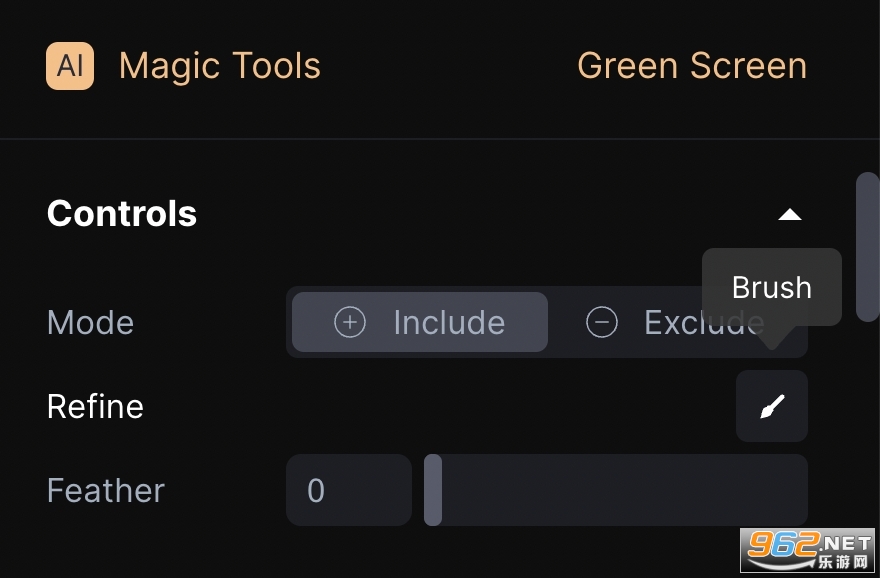
這是放大后最容易做到的,可以通過我們簡單的縮放快捷方式 + 和 - 進行控制。這些修飾將傳播到剪輯中的以下幀。
“視圖”下的側邊欄中還有一些其他工具,在此過程中可能會有所幫助。從這里,您可以控制是在疊加、預覽還是 Alpha 通道模式下查看。疊加視圖中的“透明度”切換開關通常可以更輕松地查看蒙版調整。
3. export
當您對整個剪輯感到滿意時,有幾個選項。您可以選擇直接從此處導出剪輯,或繼續(xù)編輯到時間線、應用效果等。
要導出剪輯,請選擇屏幕右上角的“導出蒙版”。將出現(xiàn)一個菜單,其中充滿了可自定義的導出選項。從這里,可以將背景顏色更改為您選擇的任何顏色,選擇 格式 MP4 和 ProRes 等選項,以及其他選項。從此菜單中選擇“導出蒙版”后,您的剪輯將開始導出到“資源”。如果您的電子郵件通知已打開,則導出完成后您還將收到一封電子郵件。
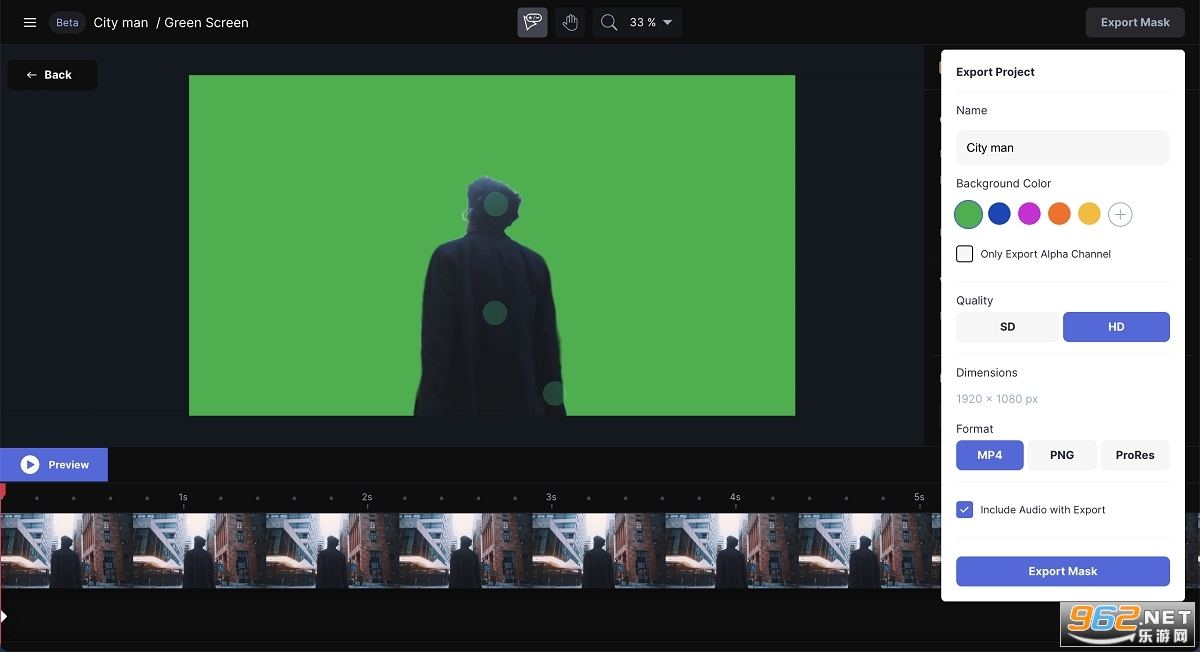
如果要繼續(xù)使用新蒙版剪輯進行編輯,請選擇“轉到項目”以打開功能齊全的編輯器。
如果你想申請參與測試,你可以訪問 research.runwayml.com/gen2 并登錄你的 Runway 賬號”
一款非常強大的ai文字轉視頻工具,里面有著強大的功能,豐富的模版,利用ai人工智能技術,用戶只需要輸入文本,即可輕松生成視頻文件,十分方便!
 手機智能AI軟件(共463個)
手機智能AI軟件(共463個)
手機智能AI軟件現(xiàn)在越來越多,朋友們可以利用智能AI軟件來做各種各樣的事情,比如可以利用智能AI軟件
進入專區(qū)>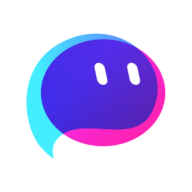 vivo藍心千詢
73.0M / 中文 / 10.0 / v2.5.0
vivo藍心千詢
73.0M / 中文 / 10.0 / v2.5.0
 傻瓜推文
224.4M / 中文 / 10.0 / v1.0.1
傻瓜推文
224.4M / 中文 / 10.0 / v1.0.1
 哩布哩布ai
3.4M / 中文 / 10.0 / v1.0
哩布哩布ai
3.4M / 中文 / 10.0 / v1.0
 納米搜索app
111.7M / 中文 / 10.0 / v3.5.5 最新版
納米搜索app
111.7M / 中文 / 10.0 / v3.5.5 最新版
 DeepSeek滿血版手機版
11.1M / 中文 / 10.0 / v1.2.6
DeepSeek滿血版手機版
11.1M / 中文 / 10.0 / v1.2.6
 深度求索deepseek手機版
11.1M / 中文 / 10.0 / v1.2.6 官方正版
深度求索deepseek手機版
11.1M / 中文 / 10.0 / v1.2.6 官方正版
專業(yè)的游戲下載、綜合門戶網(wǎng)站
Copyright 2009-2016 m.mmd178.cn 版權所有
鄂ICP備17018784號-1
熱門評論
最新評論